NAVEGAR comando [NAVIGATE]
Muda a maneira como você navega no BricsCAD.

Icone: 
Descrição
Caminha e voa através de modelos 3D com o teclado, como usado em jogos de computador.
Método
Existem dois métodos para navegar através do modelo:
- Opção de teclado: Passe o cursor do mouse sobre o local de destino e mantenha pressionada uma tecla para navegar.
- Opção do mouse: Mantenha pressionado o botão esquerdo e arraste o mouse.
Clique o botão-direito para abrir a caixa de diálogo Configurações para Navegar.
Opções de teclado
- A/Seta esquerda
- Mover para a esquerda
- W/Seta acima
- Mover avante
- S/Seta abaixo
- Mover-se para trás
- D/Seta direita
- Move para a direita.
- F
- Ativa e desativa o modo de voo.
- ESC
- Sai do comando.
Opções de mouse
- Mantenha pressionado o botão esquerdo e arraste o mouse
- MOdo de olhar ao redor
- Clique botão-direito
- Traz a caixa de diálogo Configurações para Navegar.
A caixa de diálogo Configurações para Navegar permite ajustar as configurações de navegação em um desenho.
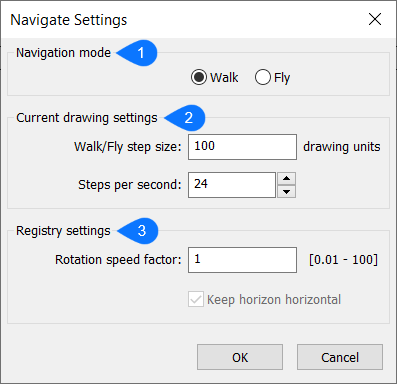
- Modo de navegação
- Configurações do desenho atual
- Configurações do registro
Modo de navegação
Alterna entre os modos Caminhar (Walk) e Voar (Fly):
- Modo de voo: permite movimentos nas três dimensões
- Modo Caminhar: restringe o movimento ao plano-XY.
Configurações do desenho atual
Define as configurações no desenho atual e, portanto, será diferente em outros desenhos.
- Tamanho do passo Caminhar/Voar
- Especifica a distância que a vista percorre com cada pressionamento da tecla. A distância é medida em unidades do desenho.
- Passos por segundo
- Especifica a rapidez com que a vista muda quando uma tecla da viagem é mantida pressionada.
Configurações do registro
Configurações que são salvas com o registro, essas serão as mesmas em outros desenhos.
- Fator de velocidade de rotação
- Especifica a rapidez com que a vista rotaciona.
- Manter o horizonte na horizontal
- Quando ligado, o nível de voo é mantido. Essa opção está acinzentada para o modo Caminhar.

